Com connectar una impressora Canon a un ordinador portàtil?

Una impressora és un dispositiu que necessiteu per treballar a qualsevol oficina. A casa, aquest equip també és útil. Tanmateix, per imprimir qualsevol document sense problemes, heu de configurar correctament la tècnica. Anem a descobrir com connectar una impressora Canon a un ordinador portàtil.

Mètodes de connexió
Per USB
En primer lloc, connecteu el dispositiu a una font d'alimentació. També heu de fer una connexió amb un ordinador portàtil. El kit sol incloure 2 cables per permetre-ho. Després d'utilitzar el port USB, podeu encendre l'equip prement el botó del panell extern. Normalment, Windows reconeixerà immediatament l'arribada de nou maquinari. El programari necessari s'instal·la automàticament.
Si això no passa, hauríeu d'actuar manualment.

Per a Windows 10:
- al menú "Inici", cerqueu l'element "Configuració";
- feu clic a "Dispositius";
- seleccioneu "Impressores i escàners";
- feu clic a "Afegeix una impressora o escàner";
- després de completar la cerca, seleccioneu l'opció adequada de la llista.
Si l'ordinador portàtil no troba el dispositiu, feu clic a Actualitza. Una altra opció és fer clic al botó que indica que el dispositiu no està a la llista proposada. A continuació, seguiu les instruccions que apareixen al monitor.

Per a Windows 7 i 8:
- al menú "Inici", cerqueu "Dispositius i impressores";
- seleccioneu "Afegeix una impressora";
- feu clic a "Afegeix una impressora local";
- a la finestra que us demana que seleccioneu un port, feu clic a "Utilitza l'existent i el recomanat".
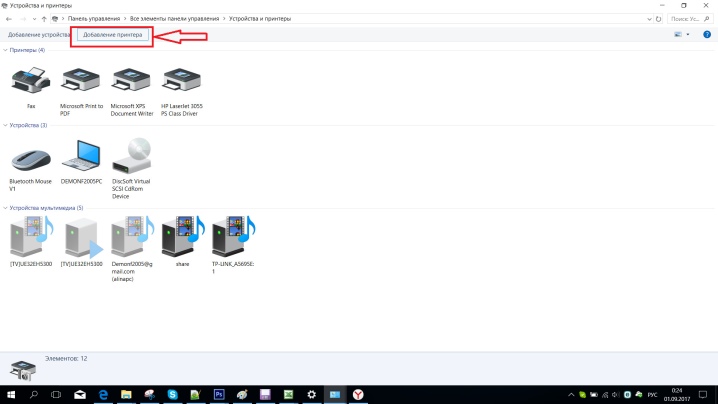
A través de Wi-Fi
La majoria de les màquines d'impressió modernes permeten la connexió sense fil a un ordinador portàtil. Tot el que necessiteu és una xarxa Wi-Fi i accés a Internet. El més important és assegurar-se si l'equip té aquesta funció (això s'indicarà amb la presència d'un botó amb el símbol corresponent). En molts models, quan es connecta correctament, s'il·luminarà en blau. L'algorisme d'accions per afegir un dispositiu d'impressió al sistema pot ser diferent segons el tipus de sistema operatiu.

Per a Windows 10:
- al menú "Inici", obriu "Opcions";
- a la secció "Dispositius" trobareu "Impressores i escàners";
- feu clic a "Afegeix";
- si l'ordinador portàtil no veu la impressora, seleccioneu "La impressora necessària no està a la llista" i aneu al mode de configuració manual.
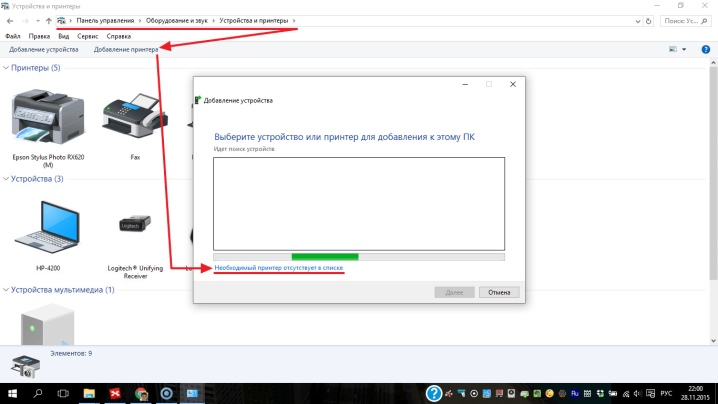
Per a Windows 7 i 8:
- Al menú "Inici", obriu "Dispositius i impressores";
- seleccioneu "Afegeix una impressora";
- feu clic a "Afegeix una impressora de xarxa, sense fil o Bluetooth";
- seleccioneu un model específic d'equip a la llista;
- feu clic a "Següent";
- confirmar la instal·lació dels controladors;
- seguiu les instruccions de l'assistent d'instal·lació fins al final del procés.

Instal·lació de controladors
Amb disc
Perquè el dispositiu funcioni correctament, cal instal·lar determinats controladors. Com a regla general, un disc amb ells s'adjunta a l'equip quan es compra. En aquest cas només cal inserir-lo a la disquetera de l'ordinador portàtil. Hauria de començar automàticament.
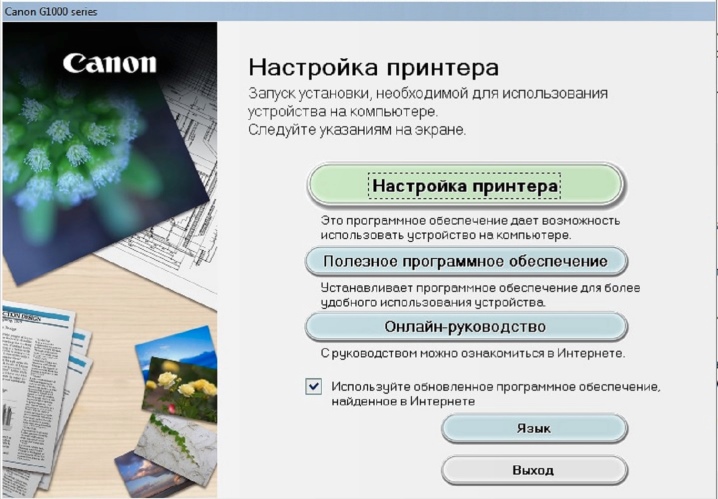
Si això no passa, podeu canviar al control manual del procés. Per fer-ho, aneu a la secció "El meu ordinador". Allà heu de fer doble clic al nom del disc.
La instal·lació es realitza mitjançant els fitxers d'instal·lació. exe, configuració. exe, execució automàtica. exe.

La interfície pot ser qualsevol cosa, però el principi és el mateix en tots els casos. Només cal que seguiu les instruccions del sistema i la instal·lació serà correcta. Es demana a l'usuari que accepti les condicions d'ús dels controladors, per triar el mètode de connexió del dispositiu. També heu d'especificar el camí a la carpeta on s'instal·laran els fitxers.

Sense disc
Si per algun motiu no hi ha un disc del controlador, podeu anar a l'altre costat.Heu d'anar a Internet i trobar controladors adequats per a un model específic del dispositiu. Normalment es publiquen al lloc web del fabricant. A continuació, els fitxers s'han de descarregar i instal·lar segons les instruccions adjuntes. Per cert, aquest mètode es pot utilitzar fins i tot si el portàtil no té una unitat de disquet. (Aquests models no són estranys avui dia).

Una altra opció per trobar i instal·lar controladors és utilitzar l'Actualització del sistema. En aquest cas, necessiteu:
- al "Tauler de control" busqueu "Gestor de dispositius";
- obriu la secció "Impressores";
- trobar el nom d'un model específic a la llista;
- feu clic amb el botó dret al nom del dispositiu trobat i seleccioneu "Actualitza els controladors";
- premeu "Cerca automàtica";
- seguiu les instruccions que apareixen a la pantalla.

Personalització
Per imprimir qualsevol document, cal configurar la tècnica. El procés és bastant senzill: l'usuari ha de:
- al "Tauler de control" trobareu la secció "Dispositius i impressores";
- cerqueu el vostre model a la llista que apareix i feu clic amb el botó dret sobre el seu nom;
- seleccioneu l'element "Configuració d'impressió";
- establir els paràmetres necessaris (mida dels fulls, la seva orientació, nombre de còpies, etc.);
- feu clic a "Aplicar".

Possibles problemes
Si voleu imprimir alguna cosa, però l'ordinador portàtil no veu la impressora, no us espanteu. Hauríeu d'entendre amb calma la causa del problema. El nom del vehicle pot ser incorrecte. Si un altre dispositiu d'impressió s'ha connectat prèviament a l'ordinador portàtil, és possible que les dades relacionades amb ell hagin quedat a la configuració. Per imprimir documents mitjançant un dispositiu nou, només cal que especifiqueu el seu nom al sistema operatiu i feu la configuració adequada.

Si la impressora es nega a funcionar, comproveu si hi ha paper, si hi ha prou tinta i tòner. Tanmateix, el propi dispositiu us hauria d'informar en cas d'escassetat d'alguns components. Per exemple, podria ser una notificació a la pantalla o una llum intermitent.
Al següent vídeo podeu obtenir més informació sobre la impressora Canon PIXMA MG2440 i conèixer totes les complexitats de connectar la impressora a un ordinador portàtil.













El comentari s'ha enviat correctament.